苹果手机相片怎么打马赛克遮挡 苹果自带马赛克功能怎么使用
更新时间:2024-01-12 12:46:47作者:xiaoliu
在如今的社交媒体时代,我们经常会通过手机拍摄照片并分享给朋友们,有时候我们可能会遇到一些尴尬或敏感的情况,需要对照片进行马赛克遮挡来保护隐私。苹果手机作为一款广受欢迎的智能手机,自然也提供了马赛克功能,方便用户在需要时快速遮挡敏感信息。让我们一起来了解一下如何在苹果手机上使用自带的马赛克功能。
步骤如下:
1解锁手机,打开照片,进入相册。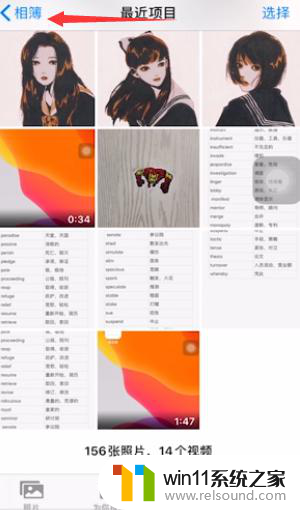 2选择需要马赛克的图片,点击右上角的编辑。
2选择需要马赛克的图片,点击右上角的编辑。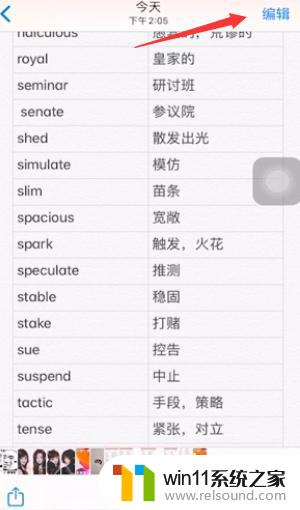 3来到编辑页面后,点击屏幕右上角的三点。选择标记。
3来到编辑页面后,点击屏幕右上角的三点。选择标记。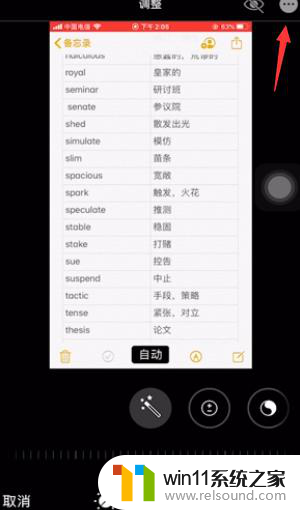 4来到标记界面后,使用底部的荧光笔样式。
4来到标记界面后,使用底部的荧光笔样式。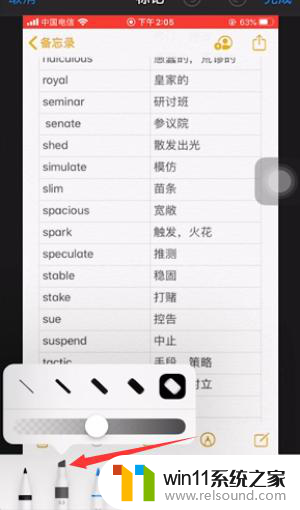 5选择调整宽度和透明度,点击右下角的颜色盘。
5选择调整宽度和透明度,点击右下角的颜色盘。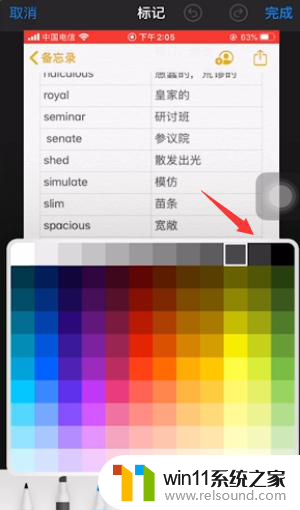 6选择马赛克颜色,完成后给图片进行马赛克处理即可。
6选择马赛克颜色,完成后给图片进行马赛克处理即可。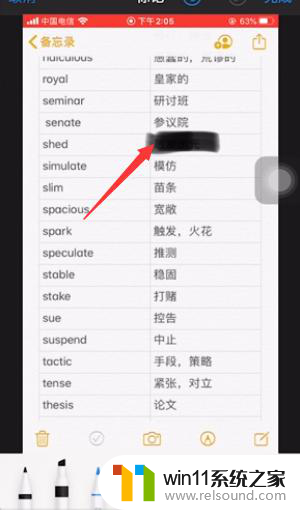 7总结如下。
7总结如下。
以上就是苹果手机相片怎么打马赛克遮挡的全部内容,如果你遇到同样的情况,可以参考小编的方法来处理,希望这对大家有所帮助。
苹果手机相片怎么打马赛克遮挡 苹果自带马赛克功能怎么使用相关教程
- 如何把图片的马赛克去掉
- windows 自带录屏软件怎么打开 windows自带录屏软件使用方法
- 苹果手机传输到另一个苹果手机
- 怎样连接苹果手表
- 苹果电脑windows系统怎么删除 苹果系统如何删除windows系统
- 苹果录屏没保存
- 怎么显示电池电量百分比苹果
- 英菲克蓝牙鼠标怎么连接电脑
- 打印机设置有问题windows无法打印怎么办 由于打印机设置有问题,windows无法打印如何解决
- win加tab不能用了怎么回事 电脑按alt+tab没反应如何解决
- 怎么把一段文字变成声音
- 电脑备忘录软件怎么下载到桌面
- 任务栏卡了,不能点了
- error no boot disk has been detected
- 怎样把手机投屏到电脑上
- 电脑上谷歌浏览器无法访问此网站
电脑教程推荐